前回、Xiaomi Mi Pad 3のアップデート方法をご紹介しました。
しかし、radiko.jpアプリは以前通り起動時点で強制終了してしまいました。
今回は、1分もあれば、使えるようになりますので、radiko.jpを使いたかった人は試してみてください。
Xiaomi Mi Pad 3とは?
中国のメーカーXiaomi(しゃおみ)が販売している7.9インチタブレットです。
ご覧の写真の様にまさにiPad mini とほぼ同じようなデザインとサイズになっています。
中国製ではありますが、その作りはiPad miniに負けておらず、非常にかっこよく、かつ高級感あふれる作りになっているため、世界中で人気のタブレットでもあります。
方法
これから説明する情報はコメント欄より頂き、他のブログからの情報を実践したものとなっております。
情報元のデータもしっかりと確認した上で、実践してみてください。また、当然ですが全部自己責任でお願いします。
参照元:Xiaomi端末のradikoが使えないROMでradikoを使えるようにする方法
これから行う操作はすべてXiaomi Mi Pad 3にて行っております。
インストールするタブレット(スマホ)でダウンロードすれば、データを移動させる必要が無いのでおすすめです。
また、この方法は、古いradiko.jpのアプリを外部サイトからインストールする、という方法になります。
最新のradiko.jpの機能は使えません。
まず、外部アプリをインストールさせるために、設定→その他の設定→プラバシー→提供元不明のアプリをONにします。
次に、こちらのサイトにアクセスして、ダウンロードをします。
5.0.6:radiko.jp for Android
より新しいバージョンかつ起動可能なバージョンがありました
6.1.1:radiko.jp for Android
怪しいサイトだったので、ファイルを個別にアップロードしておきましたので、コチラからダウンロードした方がいいです。
あとは、ダウンロードandインストールしてください。
ダウンロードする時、このように保存を許可する必要がありますので、許可ボタンを押します。
すると、画面下に「この種類のファイルはお使いの端末に悪影響を与える可能性があります。radiko-jp-for-android-5-0-6.apkを保存しますか?」と出ますので、OKを押します。
ダウンロードが完了すると、このような画面が出ますので、インストールを押します。
開くを押します。
アプリが起動しました。
このままOKを押して使えました。
僕は北海道に住んでいるので、北海道の地域は問題なく聴くことが出来ました。
タブレットに最適化されていないせいか、画面下のメニューが横に伸びていました。
ホーム画面に戻ってもラジオが止まらない、バックグラウンド再生も問題なく機能していました。
まとめ
radiko.jpのアプリも問題なく使うことが出来ました。
日本製のアプリの一部は、海外端末では使えないように設定されていたりするため、そういう場合は、このように古いアプリをインストールすることで使える可能性があるということですね。
今後、起動できないアプリがあった場合、古いアプリだと起動できるかもしれないので、試してみても良いかもしれません。

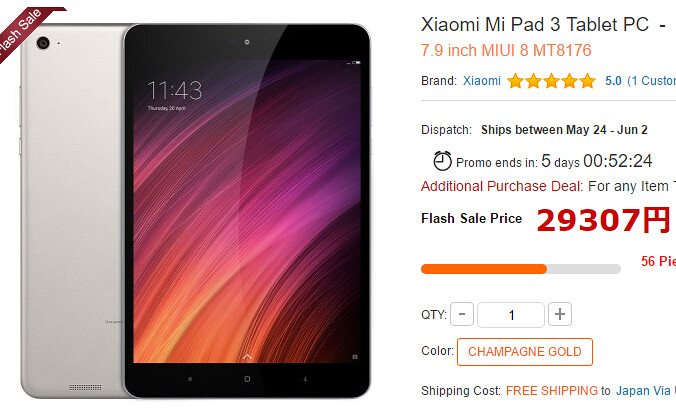
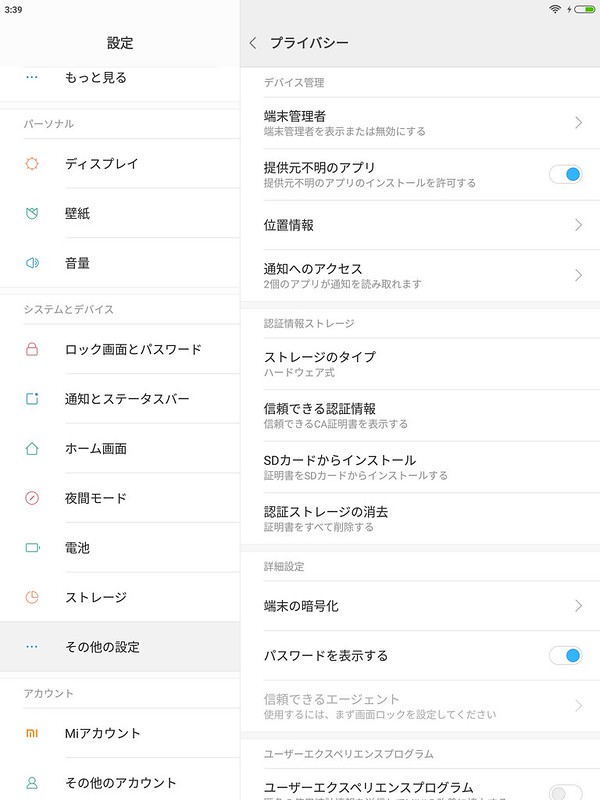
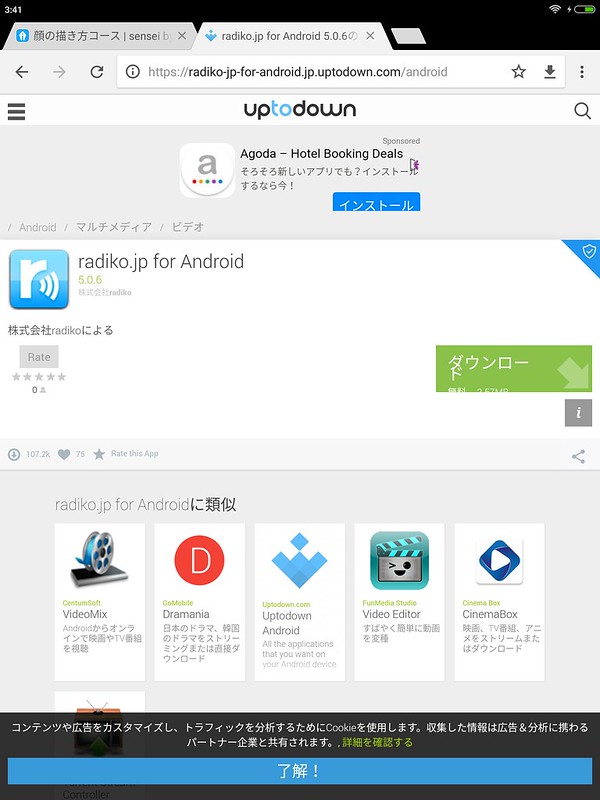
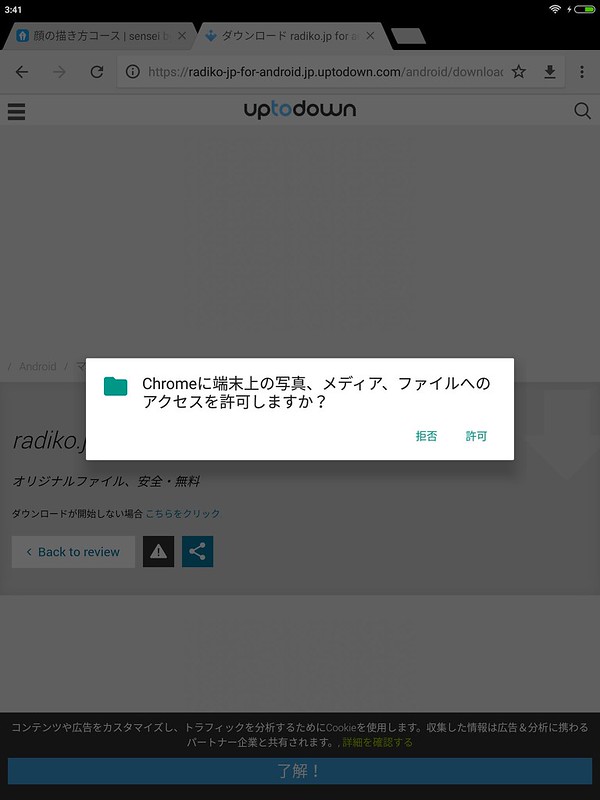
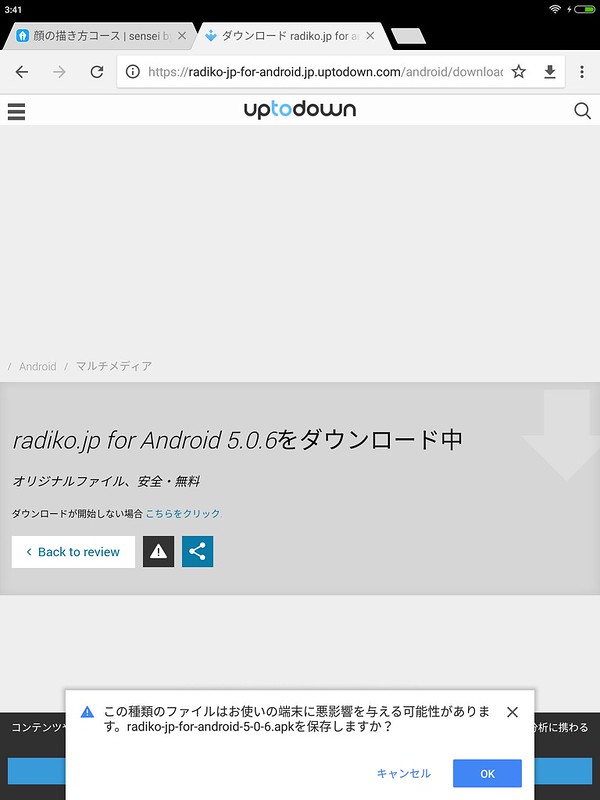

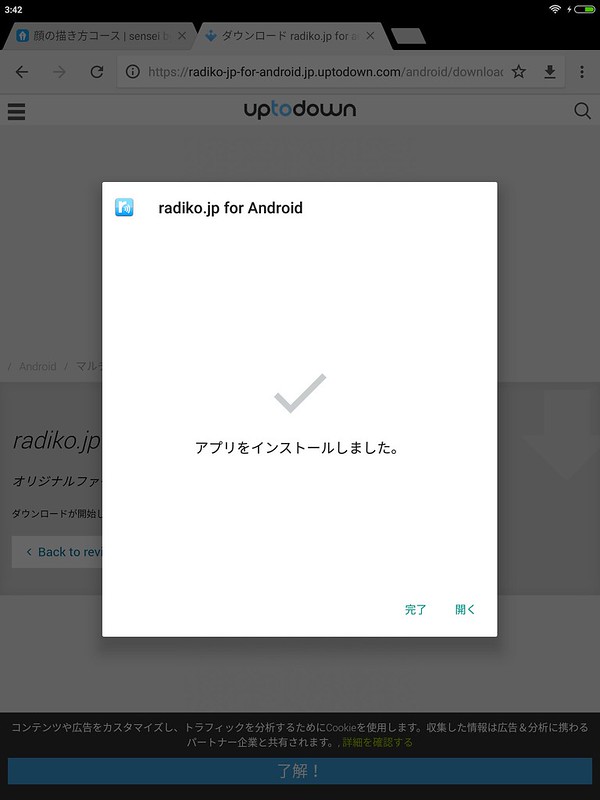

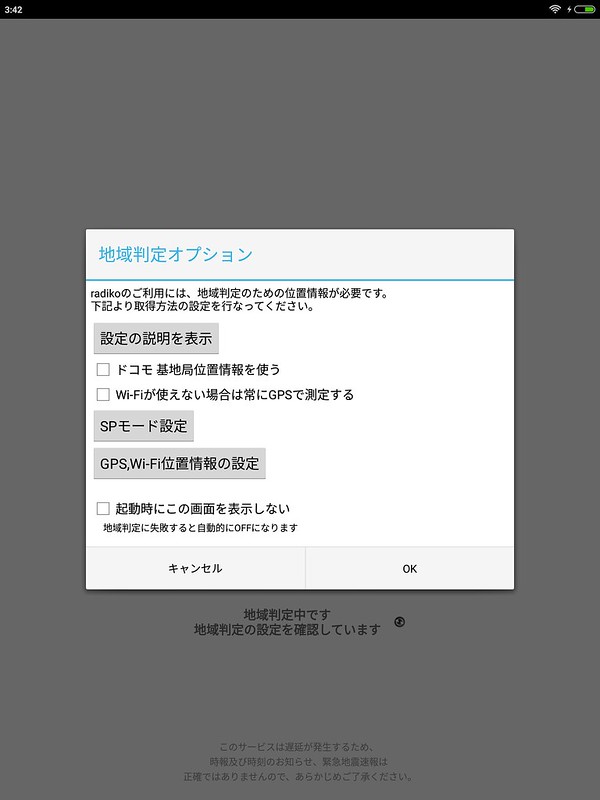
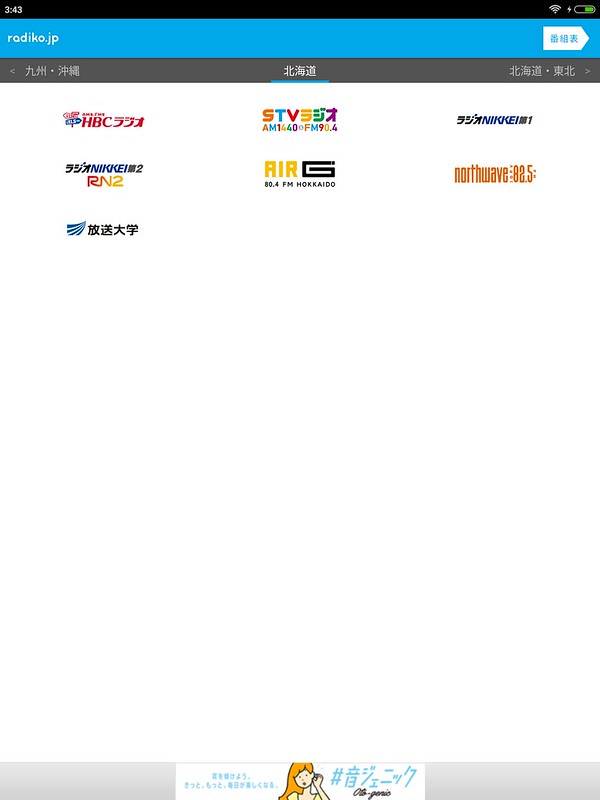
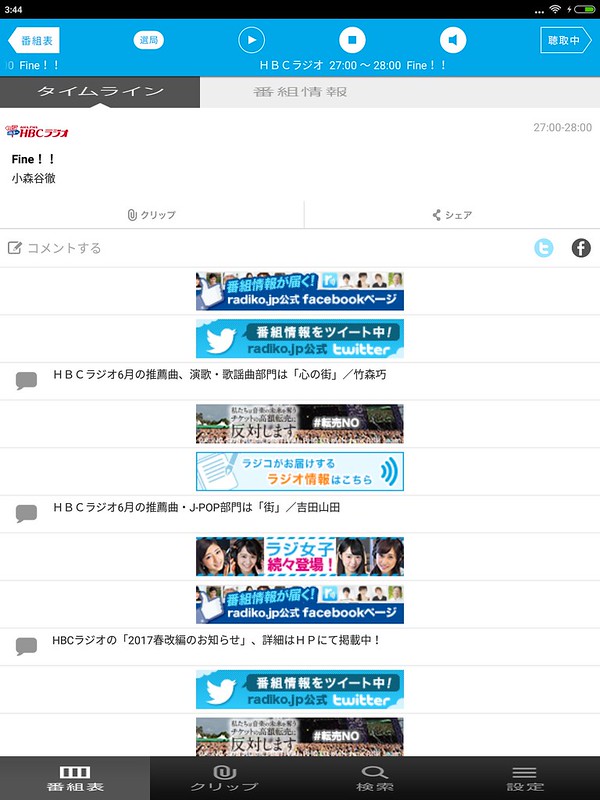


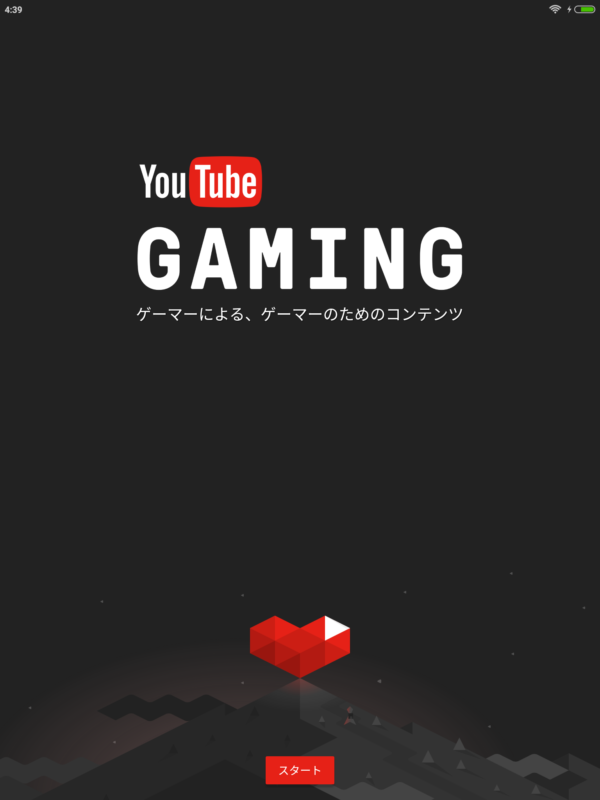
コメント